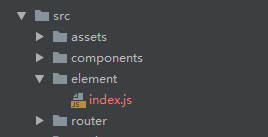梅林枝繁叶茂,一派生机盎然。日光暖暖融融地照耀下来,铺满了一地金黄。那抹夕阳下,你永远是最美的风景。
iview在官方文档上,对于使用脚手架vue-cli3的项目的使用只有一句话:“我们为最新的 Vue CLI 3 提供了相应的 iView 插件,如果你正在用 Vue CLI 3,可以直接在插件中搜索 iview,安装插件来使用。” 老实说,第一次看到这说明,我是懵逼的……废话不多说,直接撩起袖子撸
vue-cli3有个命令vue ui打开添加插件搜索 vue-cli-plugin-iview,点击安装
按需加载安装后,vue-cli-plugin-iview会自动帮我们做好以下的配置:
babel.config.js
"plugins": [
[
"import",
{
"libraryName": "iview",
"libraryDirectory": "src/components"
}
],
[
"import",
{
"libraryName": "iview",
"libraryDirectory": "src/components"
}
]
package.json
"babel-plugin-import": "^1.8.0",
在目录下新增了plugin文件下有个iview.js
import Vue from 'vue'
import { Button } from 'iview'
Vue.component('Button', Button)
import 'iview/dist/styles/iview.css'
main.ts
import './plugins/iview.js'
到此这篇关于iview在vue-cli3如何按需加载的方法就介绍到这了。造成人与人之间巨大差异的根本原因是自律程度的高低。更多相关iview在vue-cli3如何按需加载的方法内容请查看相关栏目,小编编辑不易,再次感谢大家的支持!